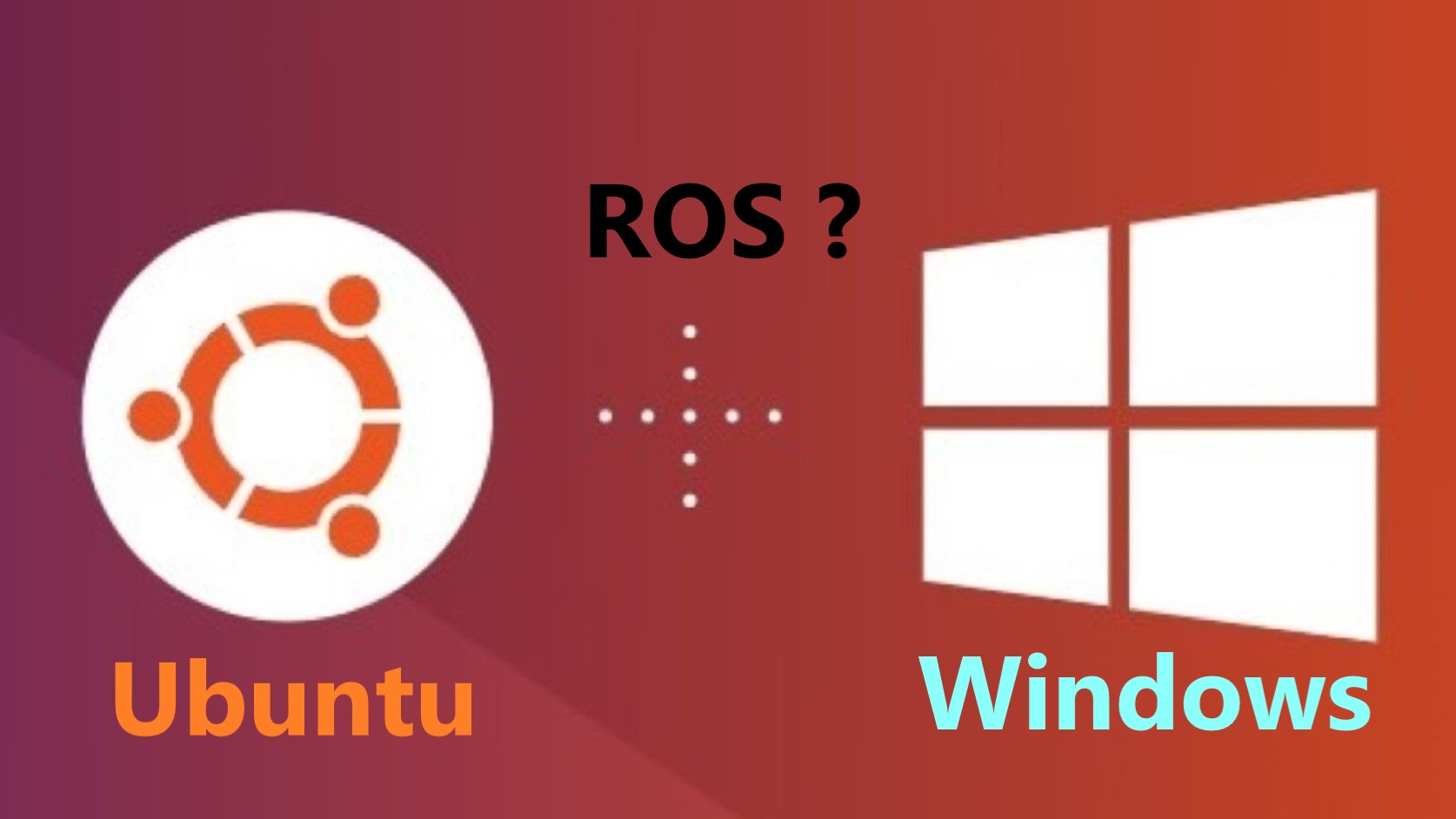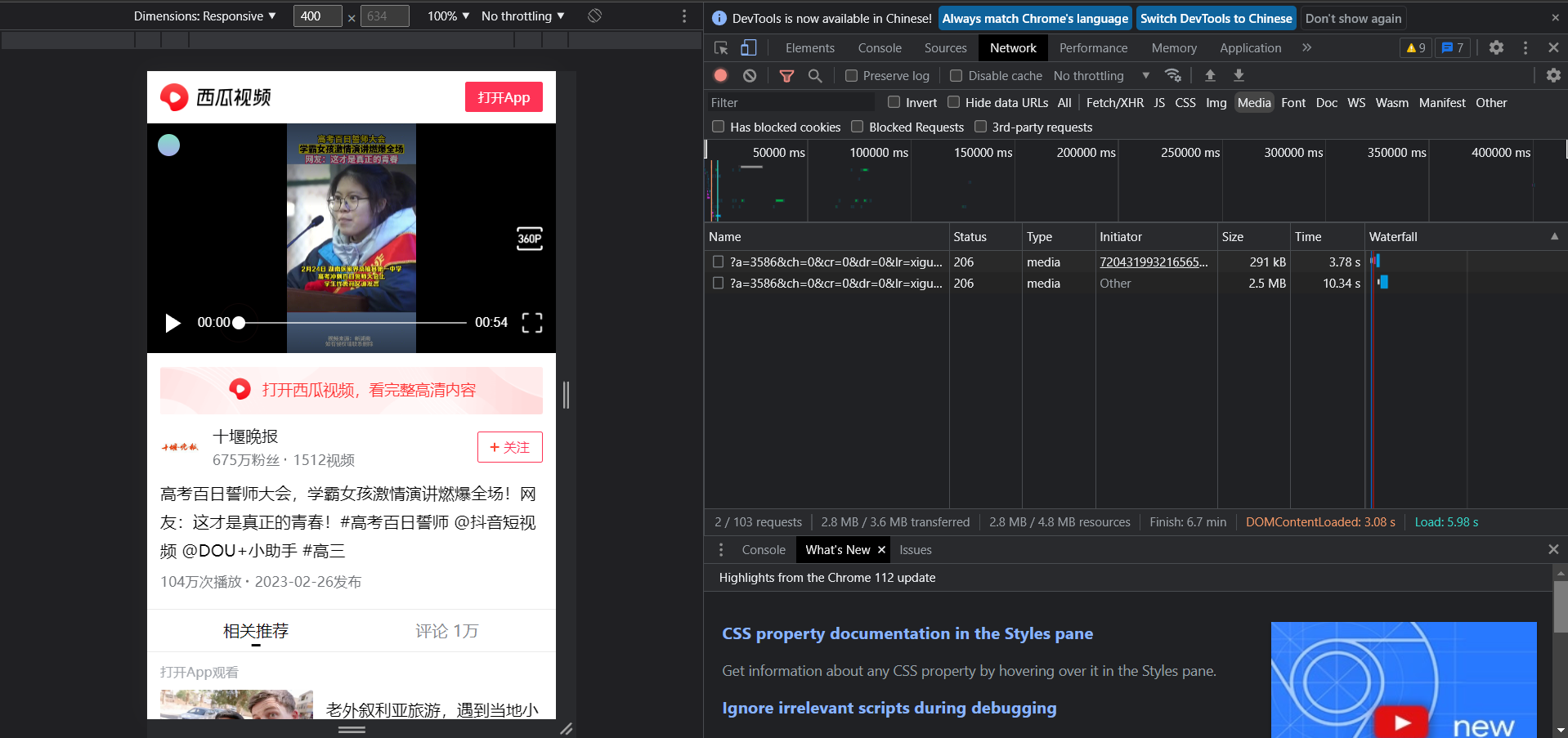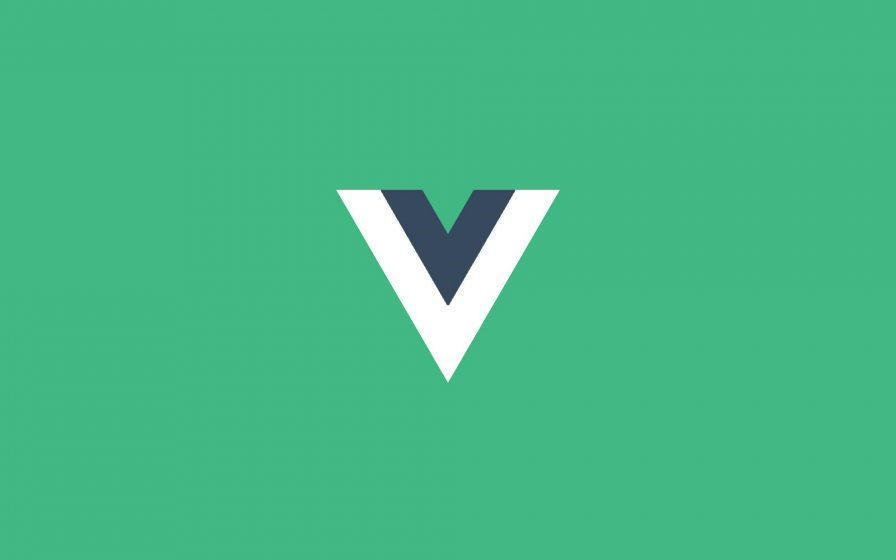关于轻舟小车远程建立通信的快速启动记录
本文记录了使用轻舟小车建立远程通信的快速启动步骤。
(如果你还没有修改过相关配置文件,进行过小车远程通信,建议请先按技术文档第324号的步骤来做)
1. 用轻舟小车进行建图步骤
- 启动小车电源,在连接小车的显示屏上登录系统。
- 远程电脑和小车都连接到同一热点网络,并登录Ubuntu系统。(远程电脑的Ubuntu中需要安装ROS和SSH)
- 远程电脑调出终端,使用ssh远程打开小车终端注意用户名(不是主机名)对应。(用户名@主机名)
1
2ssh nano@192.168.43.118
# ip地址会随着公用网络的不同而变化,记得使用ifconfig指令去查询小车的ip - 配置远程Rviz(远程bashrc配置、双端的hosts配置、虚拟机桥接设置、且确保远程电脑和轻舟机器人在hosts做地址映射时的IP前三段时一样的,如 192.168.1.xx.)
- 将 qingzhou_ws/src/qingzhou_nav/目录下的 rviz 文件夹复制到远程电脑 home 下,用于执行远程 rviz 时调用。
- 断开显示屏,把小车丢在空旷的地上,打开PS2模式。
- 远程电脑ssh开一个小车终端,调用基础程式:
1
roslaunch qingzhou_nav qingzhou_bringup.launch
- 再远程电脑ssh打开一个小车终端,调用地图激光雷达开始建图程式:
1
roslaunch qingzhou_nav qingzhou_hdmap.launch
- 远程电脑直接打开一个终端输入rviz,打开可视化窗口
- 在Rviz中,左上角打开File—>Open Config,找到拷贝到远程电脑用的 rviz 文件夹,双击选中 gmapping.rviz
- 接着就可以远程手动遥控完成建图了,建议慢行多停,让它多扫描一会以加载地图。且确保建图时车头前不要有障碍物,会影响后续规划生成。
- 在保持rviz开启的状态下,再远程电脑连接ssh,定位到小车的地图存放文件夹:
1
cd qingzhou_ws(或traditional_ws)/src/qingzhou_nav/maps/
- 并输入保存地图命令:
1
rosrun map_server map_saver -f 地图名
2. 启用小车自动导航功能
- 将轻舟小车连接电脑显示器,找到 qingzhou_ws(或traditional_ws)/src/qingzhou_nav/launch 目录下的qingzhou_move_base.launch(或者qingzhou_nav l1_nav_pure.launch),打开后修改对应的地图名称位置为新地图名。
- 把小车丢在同一位置的空旷的地上,切换到AUT模式。
- ssh-bringup+ssh-movebase(或者roslaunch qingzhou_nav l1_nav_pure.launch)+rviz-openconfig-找到copy到远程电脑的rviz文件夹的move_base.rviz文件
- 出现地图后,可通过 2D Nav Goal 发送目标点,轻舟机器人将去往相应位置。
本博客所有文章除特别声明外,均采用 CC BY-NC-SA 4.0 许可协议。转载请注明来自 Niord的咖啡小屋!
评论